Sprint törzsadatok importja a CobraLight program adatbázisába
|
|
|
- Áron Biró
- 6 évvel ezelőtt
- Látták:
Átírás
1 Sprint törzsadatok importja a CobraLight program adatbázisába Ha a CobraLight számlakészítő program használatba vétele előtt a számlakészítés a Sprint programmal történt, akkor lehetőség van a Sprint program adatbázisában tárolt számlakiállításhoz szükséges törzsadatok importjára. Az import végrehajtásához tudni kell a számítógépről elérhető adattárban azt az útvonalat, amely útvonalon a Sprint program adatbázisa elérhető. Az import végrehajtásához szükséges a Cobra.Sprint.Import.exe program és a programhoz tartozó telepítés. 1. Import paraméterek beállítása A programot indítva, a program a CCL program telepítéséhez tartozó Adatbázis kapcsolatok ablakot nyitja meg. A CobraLight program egy céges és egygépes telepítése után a fenti mintán látható ablak nyílik meg. A telepítő létrehozott egy tesztelésre, azaz Demó célra felhasználható adatbázist, és egyet a tényleges éles felhasználásra. Az ablakban kijelöléssel kiválasztható, hogy a Sprint program adatbázisából a törzsadatok importja melyik adatbázisba történjen. A CobraLightDEMO adatbázisba, vagy az éles feldolgozásra tervezett CobraLight adatbázisba. 1
2 Kiválasztva a CobraLightDEMO adatbázist, az OK gomb hatására megnyílik az Áttérés a Cobra Sprint programról CobraLight ablak. A megnyíló ablakban az 1.-el jelölt mező feltöltődik a kiválasztott megnevezésével. Az ablak alján a program alapbeállításként ajánlja fel a Termék-, Partner-, Passzív és Tiltott partnerek importot, ami megváltoztatható. A 2., 3., 4., 5., 6. mezők üresek Az ablakban látható 2., és 3. mezők valamelyikébe helyezve a kijelölést, a mező jobb végén láthatóvá válik a tallózás ikon, amire rákattintva, megnyílik egy keresés, azaz Tallózás a mappák között ablak. Az ablak az F9 funkciós gomb hatására is megnyílik. Az 4., 5., és 6. mezők a mező jobb végén látható ikon hatására lenyithatók. Az import csak akkor indítható, ha mid a hat mező a megfelelő adatokkal fel van töltve. Az ábrán 2-vel jelölt mező A mezőbe azt a mappát kell kiválasztani, ahova a program létrehoz egy LOG kiterjesztésű jegyzettömböt, és a jegyzettömbbe időbélyegzővel kiegészítve minden végrehajtott lépést, hiba esetén hibát, bejegyez. Az ábrán 3-al jelzett mező A mezőbe a Sprint program adatbázisát kell kiválasztani. Ez a mappa, ha nem történt a sprint program használata során speciális okkal változtatás, 2
3 akkor a sprint program telepítési mappájában található pxdb mappa. Az adatbázis mappa kiválasztását követően a gomb hatására egycéges sprint programhasználat esetén, automatikusan feltöltődik az ábrán 4-el jelzett mező. Az ábrán 4-el jelzett mező Az Importálandó cég mezőbe a Sprint program Saját adatok menüpont hatására megnyíló Saját cég adatok ablak Név mezőbe rögzített megnevezést tölti be a program. A mezőt lenyitva, a megnyíló ablakban szintén a saját cég megnevezése látható. Az ábrán 5-el jelzett mező Függetlenül attól, hogy a számlázás során a sprint programmal történt készletnyilvántartás, vagy nem, a Sprint programban a termékekhez rögzített árak raktárhoz kötöttek. Ezért, a Sprint programban törzsadatként tárolt termék törzsadatok importjához ki kell választani az egyetlen raktárt, vagy több raktár esetén azt, amelyikhez tartozó árak importálódjanak. A Raktár kiválasztása lenyitható menüből történhet. Az ábrán 6-al jelzett mező A Sprint programban lehetőség volt a termék megnevezését magyar nyelven kívül egyetlen idegen nyelven is megadni. Az egy idegen nyelv kiválasztása lenyíló menüből abban az esetben is kötelező, ha Sprint programban a termék Idegen nyelvű név mező mindig üres. Ha hibás a paraméterezés, akkor az Indít gombra kattintva a program hibát jelez, megjelenítve a hiányosságot. Egyéb hiba esetén Sikertelen adatrögzítés felirattal ablakot jelenít meg a program, és az ablakban a Részletek feliratot megnyitva a hibára vonatkozó részletesebb tájékoztató jeleníthető meg. 2. Az import folyamata A paraméterezést helyesen elvégezve, az Indít gomb hatására megtörténik az importálás az alábbi sorrendben.,árformák, Saját cég adatok, Termék jellemzők, Termékcsoportok (CobraLight programban Termék Kategóriák), ÁFA kulcsok, Termék azonosítók (Cikkszám és ha van, Vonalkód), Mértékegységek, VTSZ (CobraLight programban TESZOR) Termékek, 3
4 Partner Besorolások (CobraLight programban Partner kategóriák), Fizetési módok, Partner Kód, Azonosítók és engedélyek (CobraLight programban Partner Azonosítók), Partner adatok. Az Import során, ha a partnerek között van olyan országcímmel rendelkező partner, amelyik ország a CoblaLight program alaptelepítésében nincs, akkor megjelenik egy ablak, ahol a szükséges ország felvehető a CobraLight programhoz, majd az ablakban kiválasztható az import során szükséges ország neve. Legyen példaként egy partner a Sprint Partner törzsadat állományában, aki belgiumi címmel rendelkezik. Mivel az induló CobraLight telepítésben nincs felvéve Belgium, az alábbi ablak jelenik meg. Az ablakban a fogaskerék ikonra kattintás hatására megnyílik a CobraLight program Országok ablak, ahol alapállapotban 12 ország van felvéve. 4
5 A mintán szereplő Belgium felvételéhez az ablak alsó sorában a jelre kattintva megnyílik egy 13-ik sor, ahol megadhatóak a Belgiumhoz tartozó adatok. Rögzítés után, az Ország (Cobra Light) lenyitható mezőbe a Belgium kiválasztható lesz, és az import az OK hatására folytatódik. A program az import befejezése után A művelet sikeresen végrehajtva üzenetet jelenít meg. 3. Az Importálás kiegészítése és ellenőrzése Az import sikeres végrehajtása után a CobraLight programot elindítva ellenőrizni kell az importált adatokat, és szükség esetén el kell végezni az esetleges javításokat. Az import során, különösen fontos a Fizetési módok és Árformák állomány ellenőrzése, mert az importálás a megnevezést veszi figyelembe. Ha a megnevezés különbözősége miatt az import során két azonos tartalmú de különböző megnevezésű fizetési mód vagy árforma keletkezik, akkor a felesleges törölhető. Ha a Sprint programban rögzítve volt a termékekhez a Termékleírás fül alatti lapra adat, azt az import nem hozta át a CobraLight programba importált termékhez. Ha ezek szükségesek pótolni kell. A partner adatokat első soron a címük vonatkozásában kell ellenőrizni. Fontos kiegészítés a Saját cég adatok vonatkozásában a bankszámlaszámok pótlása. A CobraLight programban a saját céghez tartozó Bankszámlák külön menüpontban és törzsadat állományba kerülnek nyilvántartásra. A CobraLight program Törzsadatok/Cég/Cég/Bankszámlák menüpont hatására megnyíló ablakba rögzíteni kell a cég bankszámláit. Leírás a Cobra Light dokumentáció pontban olvasható. A CobraLight telepítés során az aktuális évhez alapállapotban létrehoz a telepítő egy HUF-os Normál számlaállományt, és a számlaállományhoz a tárgyévhez tartozó számlatömböt, kezdősorszámként 1-et beállítva, és bizonylatszám előtagként N előtagot beállítva. Az első számla kiállítása előtt a rögzített bankszámlák közül a számlaállományhoz hozzá kell rendelni a megfelelő Bankszámlaszámot, és módosítható a Bizonylattömbhöz beállított Kezdősorszám, valamint a bizonylatszám Előtag. 5
6 A végrehajtáshoz szükséges leírás megtalálható a Cobra Light dokumentáció 4.1 pontban. 4. Importálás többcéges alkalmazás esetén Ha a CCL programmal ugyanazon a számítógépen több cég részére is történik számlázás, akkor a Cobra Light dokumentáció pontjában dokumentált módon létrehozott cégenkénti adatbázisokba egyenként végrehajtható a megfelelő céghez tartozó Sprint adatbázisból a törzsadatok importja. Ha a Cobra Light dokumentáció pontjában dokumentált módon megtörtént az A1 Kft-hez, A2 Kft-hez, A3 Kft-hez és A4 Kft-hez a CobraLight adatbázisok létrehozása, akkor a Cobra.Sprint.Import.exe programot indítva az alábbi ablak nyílik meg. A megfelelő cég sorát kiválasztva kell továbblépni. Minden kiválasztást követően, az import befejezése után a Cobra.Sprint.Import.exe programot újra kell indítani, és a következő céget kiválasztva folytatható az import. 6
A CCL program használatbavétele
 A CCL program használatbavétele Tartalomjegyzék 1.1 Hardver és szoftverkövetelmények... 2 1.2 CCL program telepítése hálózatba. Telepítés szerver számítógépre... 2 1.3 Cégek... 6 1.3.1 Egy céges felhasználás....
A CCL program használatbavétele Tartalomjegyzék 1.1 Hardver és szoftverkövetelmények... 2 1.2 CCL program telepítése hálózatba. Telepítés szerver számítógépre... 2 1.3 Cégek... 6 1.3.1 Egy céges felhasználás....
CobraConto.Net v0.50 verzió
 CobraConto.Net v0.50 verzió - Új: Kötelezettségek kezelése: A bérszámfejtés, járulékok, külön eljárással megállapított adók, import áfa és saját vállalkozásban megvalósított beruházás áfa tételeinek vegyes
CobraConto.Net v0.50 verzió - Új: Kötelezettségek kezelése: A bérszámfejtés, járulékok, külön eljárással megállapított adók, import áfa és saját vállalkozásban megvalósított beruházás áfa tételeinek vegyes
ClicXoft programtálca Leírás
 ClicXoft programtálca Leírás Budapest 2015 Bevezetés A ClicXoft programok bár önálló programok közös technológia alapon lettek kifejlesztve. Emellett közös tulajdonságuk, hogy a hasonló funkciókhoz ugyanaz
ClicXoft programtálca Leírás Budapest 2015 Bevezetés A ClicXoft programok bár önálló programok közös technológia alapon lettek kifejlesztve. Emellett közös tulajdonságuk, hogy a hasonló funkciókhoz ugyanaz
A Cobra Sprint telepítése CobraContoLight felhasználók számára
 A Cobra Sprint telepítése CobraContoLight felhasználók számára 1. A telepítő program elindítása után a Sprint Telepítő Varázsló irányítja a telepítés folyamatát. A Felhasználási (licenc) feltételek elfogadása
A Cobra Sprint telepítése CobraContoLight felhasználók számára 1. A telepítő program elindítása után a Sprint Telepítő Varázsló irányítja a telepítés folyamatát. A Felhasználási (licenc) feltételek elfogadása
TÁJÉKOZTATÓ A CCN V2015.7 VERZIÓ SP2 változathoz. Változások és kiegészítések a V2015.7 verzió és SP1 kiadása után
 TÁJÉKOZTATÓ A CCN V2015.7 VERZIÓ SP2 változathoz Változások és kiegészítések a V2015.7 verzió és SP1 kiadása után Pénzügy - Az Állományok felügyelete/bekérőlevél állományok menüpont hatására megnyíló ablakból
TÁJÉKOZTATÓ A CCN V2015.7 VERZIÓ SP2 változathoz Változások és kiegészítések a V2015.7 verzió és SP1 kiadása után Pénzügy - Az Állományok felügyelete/bekérőlevél állományok menüpont hatására megnyíló ablakból
ContractTray program Leírás
 ContractTray program Leírás Budapest 2015 Bevezetés Egy-egy szerződéshez tartozó határidő elmulasztásának komoly gazdasági következménye lehet. Éppen ezért a Szerződés kezelő program főmenü ablakában a
ContractTray program Leírás Budapest 2015 Bevezetés Egy-egy szerződéshez tartozó határidő elmulasztásának komoly gazdasági következménye lehet. Éppen ezért a Szerződés kezelő program főmenü ablakában a
ServiceTray program Leírás
 ServiceTray program Leírás Budapest 2015 Bevezetés szerviz munkalapok státuszai a Törölve és Lezárva státuszt leszámítva a munkalap különböző nyitott állapotát jelzik, melyek valamilyen tevékenységet jeleznek.
ServiceTray program Leírás Budapest 2015 Bevezetés szerviz munkalapok státuszai a Törölve és Lezárva státuszt leszámítva a munkalap különböző nyitott állapotát jelzik, melyek valamilyen tevékenységet jeleznek.
TÁJÉKOZTATÓ A CCN V2015.3 VERZIÓHOZ. Változások a V2015.2 verzió kiadása után. Általános információk. Javítás
 TÁJÉKOZTATÓ A CCN V2015.3 VERZIÓHOZ Változások a V2015.2 verzió kiadása után Általános információk Javítás - A 2015.2 verzió kiadásával, valamint az SAP által kiadott újabb szervizcsomag telepítésének
TÁJÉKOZTATÓ A CCN V2015.3 VERZIÓHOZ Változások a V2015.2 verzió kiadása után Általános információk Javítás - A 2015.2 verzió kiadásával, valamint az SAP által kiadott újabb szervizcsomag telepítésének
DebitTray program Leírás
 DebitTray program Leírás Budapest 2015 Bevezetés Egy-egy kintlévőséghez tartozó határidő elmulasztásának komoly következménye lehet. Éppen ezért a Kintlévőség kezelő program főmenü ablakában a program
DebitTray program Leírás Budapest 2015 Bevezetés Egy-egy kintlévőséghez tartozó határidő elmulasztásának komoly következménye lehet. Éppen ezért a Kintlévőség kezelő program főmenü ablakában a program
Felhasználói segédlet a Scopus adatbázis használatához
 Felhasználói segédlet a Scopus adatbázis használatához Az adatbázis elérése, regisztrálás, belépés Az adatbázis címe: http://www.scopus.com Az adatbázis csak regisztrált, jogosultsággal rendelkező intézmények,
Felhasználói segédlet a Scopus adatbázis használatához Az adatbázis elérése, regisztrálás, belépés Az adatbázis címe: http://www.scopus.com Az adatbázis csak regisztrált, jogosultsággal rendelkező intézmények,
Importálás. más típusú (pl:.imp,.xml,.xkr,.xcz) állomány beimportálása a nyomtatványkitöltő programba
 Importálás Külső programok által generált imp és.xml állományokat be lehet tölteni a program import funkcióival. Az ABEV2006 az xml állományok importálását nem tudta. Ez újdonság a nyomtatványkitöltő programban.
Importálás Külső programok által generált imp és.xml állományokat be lehet tölteni a program import funkcióival. Az ABEV2006 az xml állományok importálását nem tudta. Ez újdonság a nyomtatványkitöltő programban.
Bankszámlakivonat importer leírás
 Bankszámlakivonat importer leírás Célja: A Bankszámlakivonat importer a Kulcs-Könyvelés programba épülő modul, mely a bankok által készített Forintban és devizában vezetett bankszámlakivonatok.xml típusú
Bankszámlakivonat importer leírás Célja: A Bankszámlakivonat importer a Kulcs-Könyvelés programba épülő modul, mely a bankok által készített Forintban és devizában vezetett bankszámlakivonatok.xml típusú
A jelen fejlesztéssel párhuzamosan bővült az Adatbázis kapcsolat ablak információtartalma.
 TÁJÉKOZTATÓ A CCN V2015.6 VERZIÓHOZ Változások a V2015.5 verzió kiadása után Általános információk, alapadatok 1. SQL adatbázis adatainak kijelzése SQL server Express edition esetén, ha az adatbázis által
TÁJÉKOZTATÓ A CCN V2015.6 VERZIÓHOZ Változások a V2015.5 verzió kiadása után Általános információk, alapadatok 1. SQL adatbázis adatainak kijelzése SQL server Express edition esetén, ha az adatbázis által
Változások a V SP1 verzió kiadása után
 TÁJÉKOZTATÓ A CCN V2016.8 VERZIÓHOZ Változások a V2016.7 SP1 verzió kiadása után Számlakészítés 1. A Bevallások/Adóhatósági ellenőrzési adatszolgáltatás menüpont hatására megnyíló ablak bal-felső sarkában
TÁJÉKOZTATÓ A CCN V2016.8 VERZIÓHOZ Változások a V2016.7 SP1 verzió kiadása után Számlakészítés 1. A Bevallások/Adóhatósági ellenőrzési adatszolgáltatás menüpont hatására megnyíló ablak bal-felső sarkában
Dokumentum létrehozása/módosítása a portálon:
 Dokumentum létrehozása/módosítása a portálon: 1. Belépés a szerkesztőfelületre A következő webcímre belépve - http://www.zalaegerszeg.hu/licoms/login - megjelenik a szerkesztőfelület beléptető ablaka,
Dokumentum létrehozása/módosítása a portálon: 1. Belépés a szerkesztőfelületre A következő webcímre belépve - http://www.zalaegerszeg.hu/licoms/login - megjelenik a szerkesztőfelület beléptető ablaka,
1. Bővült a Névjegy menüpont hatására megnyíló ablak az indított verzió kiadási időpontjának megjelenítésével.
 TÁJÉKOZTATÓ A CCN V2015.5 VERZIÓHOZ Változások a V2015.4 verzió kiadása után Általános információk, alapadatok 1. Bővült a Névjegy menüpont hatására megnyíló ablak az indított verzió kiadási időpontjának
TÁJÉKOZTATÓ A CCN V2015.5 VERZIÓHOZ Változások a V2015.4 verzió kiadása után Általános információk, alapadatok 1. Bővült a Névjegy menüpont hatására megnyíló ablak az indított verzió kiadási időpontjának
TÁJÉKOZTATÓ A CCN V VERZIÓHOZ. Változások a V verzió kiadása után. Általános információk, alapadatok
 TÁJÉKOZTATÓ A CCN V2016.6 VERZIÓHOZ Változások a V2016.5 verzió kiadása után Általános információk, alapadatok 1. A jelen verzióban megváltozott a Súgó menü. A CCN rendszer általános programjait indítva,
TÁJÉKOZTATÓ A CCN V2016.6 VERZIÓHOZ Változások a V2016.5 verzió kiadása után Általános információk, alapadatok 1. A jelen verzióban megváltozott a Súgó menü. A CCN rendszer általános programjait indítva,
Felhasználói segédlet a PubMed adatbázis használatához. Publikációk keresése, letöltése valamint importja
 Felhasználói segédlet a PubMed adatbázis használatához. Publikációk keresése, letöltése valamint importja A PubMed Medline adatbázis internet címe: http://www.ncbi.nlm.nih.gov/entrez/query.fcgi?db=pubmed
Felhasználói segédlet a PubMed adatbázis használatához. Publikációk keresése, letöltése valamint importja A PubMed Medline adatbázis internet címe: http://www.ncbi.nlm.nih.gov/entrez/query.fcgi?db=pubmed
Az új szűrés a pénztáron keresztül történő kiegyenlítések kiválasztása során.
 TÁJÉKOZTATÓ A CCN V0.61 VERZIÓHOZ Változások a V0.60 verzió kiadása után Általános információk Új szűrési módszer bevezetése a véglegesített számlakereső ablakban, a pénzügyi kimenő, bejövő számlák és
TÁJÉKOZTATÓ A CCN V0.61 VERZIÓHOZ Változások a V0.60 verzió kiadása után Általános információk Új szűrési módszer bevezetése a véglegesített számlakereső ablakban, a pénzügyi kimenő, bejövő számlák és
- Számla kiállításhoz alkalmazott sablon Ügylet beállítása helyett mindig az állományhoz beállított alapértelmezett Ügylet beállítás érvényesült.
 TÁJÉKOZTATÓ A CCN V2016.3 VERZIÓHOZ Változások a V2016.2 verzió kiadása után Általános információk Általános, több menüpontot érintő az E-mail küldés ellenőrzés ablak változása. Az alábbi menüpontokból
TÁJÉKOZTATÓ A CCN V2016.3 VERZIÓHOZ Változások a V2016.2 verzió kiadása után Általános információk Általános, több menüpontot érintő az E-mail küldés ellenőrzés ablak változása. Az alábbi menüpontokból
GoodBill számlázó és kintlévőség menedzselő rendszer
 GoodBill számlázó és kintlévőség menedzselő rendszer Könnyű kezelhetőség, átláthatóság jellemzi a GoodBill számlázó és kintlévőség menedzselő rendszert. Nem igényel különös képzettséget a számla elkészítéséhez.
GoodBill számlázó és kintlévőség menedzselő rendszer Könnyű kezelhetőség, átláthatóság jellemzi a GoodBill számlázó és kintlévőség menedzselő rendszert. Nem igényel különös képzettséget a számla elkészítéséhez.
Változások a V2015.7 verzió SP3 kiadása után
 TÁJÉKOZTATÓ A CCN V2015.8 VERZIÓHOZ Változások a V2015.7 verzió SP3 kiadása után Általános információk, alapadatok 1. Megváltoztak a CCN rendszerből indítható programok hatására és a programok menürendszeréből
TÁJÉKOZTATÓ A CCN V2015.8 VERZIÓHOZ Változások a V2015.7 verzió SP3 kiadása után Általános információk, alapadatok 1. Megváltoztak a CCN rendszerből indítható programok hatására és a programok menürendszeréből
SAP Business One. Üzleti partnerek kezelése. Mosaic Business System Kft.; Support: +36 1 253-0526
 Üzleti partnerek kezelése Mosaic Business System Kft.; Support: +36 1 253-0526 Törzsadatok Keresés üzleti partner törzsadatok között Üzleti partner rögzítése Törzsadatok A legördülı mezı segítségével választhatja
Üzleti partnerek kezelése Mosaic Business System Kft.; Support: +36 1 253-0526 Törzsadatok Keresés üzleti partner törzsadatok között Üzleti partner rögzítése Törzsadatok A legördülı mezı segítségével választhatja
Felhasználói segédlet a Web of Knowledge / Web of Science adatbázis használatához
 Felhasználói segédlet a Web of Knowledge / Web of Science adatbázis használatához Az adatbázis elérése, regisztrálás, belépés Az adatbázis az arra jogosult intézmények és felhsználói kör számára a http://eisz.om.hu
Felhasználói segédlet a Web of Knowledge / Web of Science adatbázis használatához Az adatbázis elérése, regisztrálás, belépés Az adatbázis az arra jogosult intézmények és felhsználói kör számára a http://eisz.om.hu
A CCN V0.67 VERZIÓHOZ
 TÁJÉKOZTATÓ A CCN V2015.4 VERZIÓHOZ Változások a V2015.3 verzió kiadása után Általános információk 1. Az áru-küldő részéről új lehetőség a CCN rendszerből indítható webes kapcsolaton keresztül az Elektronikus
TÁJÉKOZTATÓ A CCN V2015.4 VERZIÓHOZ Változások a V2015.3 verzió kiadása után Általános információk 1. Az áru-küldő részéről új lehetőség a CCN rendszerből indítható webes kapcsolaton keresztül az Elektronikus
Az importálás folyamata Felhasználói dokumentáció verzió 2.1.
 Az importálás folyamata Felhasználói dokumentáció verzió 2.1. Budapest, 2008. Változáskezelés Verzió Dátum Változás Pont Cím Oldal 2.1. 2008.01.17. A teljes dokumentáció megváltozott Kiadás: 2008.01.17.
Az importálás folyamata Felhasználói dokumentáció verzió 2.1. Budapest, 2008. Változáskezelés Verzió Dátum Változás Pont Cím Oldal 2.1. 2008.01.17. A teljes dokumentáció megváltozott Kiadás: 2008.01.17.
Banki utalás fájl. Bank, Pénztár/Átutalás előkészítése menüpontban készíthetjük el a banki utalás fájlt.
 Banki utalás fájl segítségével a kiegyenlítendő szállítói számlák utalás állományának elkészítését teszi lehetővé a program. Banki utalás fájl készítésére csak a RAXLA program alkalmas. Banki utalás fájl
Banki utalás fájl segítségével a kiegyenlítendő szállítói számlák utalás állományának elkészítését teszi lehetővé a program. Banki utalás fájl készítésére csak a RAXLA program alkalmas. Banki utalás fájl
Bankszámlakivonat importer leírás
 Bankszámlakivonat importer leírás Célja: A Bankszámlakivonat importer a Kulcs-Könyvelés programba épülő modul, mely a bankok által készített elektronikus bankszámlakivonatok fájljainak beolvasását és abból
Bankszámlakivonat importer leírás Célja: A Bankszámlakivonat importer a Kulcs-Könyvelés programba épülő modul, mely a bankok által készített elektronikus bankszámlakivonatok fájljainak beolvasását és abból
TÁJÉKOZTATÓ A CCN V VERZIÓHOZ Változások a V verzió kiadása után
 TÁJÉKOZTATÓ A CCN V2017.4 VERZIÓHOZ Változások a V2017.3 verzió kiadása után Admin Javítás: Az internetes nyomtatvány frissítő menüpontra történő kattintás hibát jelzett, ha az egyik nyomtatványnál kikapcsoltuk
TÁJÉKOZTATÓ A CCN V2017.4 VERZIÓHOZ Változások a V2017.3 verzió kiadása után Admin Javítás: Az internetes nyomtatvány frissítő menüpontra történő kattintás hibát jelzett, ha az egyik nyomtatványnál kikapcsoltuk
Felhasználói kézikönyv - készlet - v.2.90.000. Készítette: Győrfi Tünde Lektorálta: Mészáros István. IMA ERP Kft, 2012. Minden jog fenntartva.
 Felhasználói kézikönyv - készlet - v.2.90.000 Készítette: Győrfi Tünde Lektorálta: Mészáros István IMA ERP Kft, 2012. Minden jog fenntartva. Tartalomjegyzék I. Raktár... 5 Raktár... 5 Zárolt... 5 a. Alapadatok...
Felhasználói kézikönyv - készlet - v.2.90.000 Készítette: Győrfi Tünde Lektorálta: Mészáros István IMA ERP Kft, 2012. Minden jog fenntartva. Tartalomjegyzék I. Raktár... 5 Raktár... 5 Zárolt... 5 a. Alapadatok...
Főkönyvi elhatárolások
 Főkönyvi elhatárolások MGS-Cégadat Törzsadatok / Számlatükör karbantartó A számlatükörben jelölhető, ha a főkönyvi szám elhatárolás típusú. Az aktív és passzív külön elkülöníthető, de működés szempontjából
Főkönyvi elhatárolások MGS-Cégadat Törzsadatok / Számlatükör karbantartó A számlatükörben jelölhető, ha a főkönyvi szám elhatárolás típusú. Az aktív és passzív külön elkülöníthető, de működés szempontjából
Astra áttöltés Dimension-be
 Astra áttöltés Dimension-be Az Astra-Dimension átállással kapcsolatosan a következő feladatokat kell végrehajtani. Kérem, olvassa át ezt a dokumentációt, hogy az áttöltés hiba nélkül történjen meg. Az
Astra áttöltés Dimension-be Az Astra-Dimension átállással kapcsolatosan a következő feladatokat kell végrehajtani. Kérem, olvassa át ezt a dokumentációt, hogy az áttöltés hiba nélkül történjen meg. Az
Az Online Számla rendszere Regisztráció
 NAV online leı ra s Tartalom Az Online Számla rendszere... 2 Regisztráció... 2 WinSzla program beállítása... 3 Winszla számlák kezelése... 3 WsSzámla program beállítása... 5 WsSzámla számlák kezelése...
NAV online leı ra s Tartalom Az Online Számla rendszere... 2 Regisztráció... 2 WinSzla program beállítása... 3 Winszla számlák kezelése... 3 WsSzámla program beállítása... 5 WsSzámla számlák kezelése...
Digitális aláírás általános telepítése és ellenőrzése
 Digitális aláírás általános telepítése és ellenőrzése A digitális aláírásból (tanúsítványból) két fajta létezik! Egyik az úgynevezett hardveres tanúsítvány, amelynél az ügyfél rendelkezik fizikailag egy
Digitális aláírás általános telepítése és ellenőrzése A digitális aláírásból (tanúsítványból) két fajta létezik! Egyik az úgynevezett hardveres tanúsítvány, amelynél az ügyfél rendelkezik fizikailag egy
Image Processor BarCode Service. Felhasználói és üzemeltetői kézikönyv
 Image Processor BarCode Service Áttekintés CIP-BarCode alkalmazás a Canon Image Processor programcsomag egyik tagja. A program feladata, hogy sokoldalú eszközt biztosítson képállományok dokumentumkezelési
Image Processor BarCode Service Áttekintés CIP-BarCode alkalmazás a Canon Image Processor programcsomag egyik tagja. A program feladata, hogy sokoldalú eszközt biztosítson képállományok dokumentumkezelési
Óranyilvántartás (NEPTUN)
 Óranyilvántartás (NEPTUN) 1. NEPTUN web felületén az óranyilvántartás elérése Az óranyilvántartás adminisztrálására az oktatónak lehetősége van az oktatói weben az Oktatás / Kurzusok menüponton. A beállított
Óranyilvántartás (NEPTUN) 1. NEPTUN web felületén az óranyilvántartás elérése Az óranyilvántartás adminisztrálására az oktatónak lehetősége van az oktatói weben az Oktatás / Kurzusok menüponton. A beállított
Mercedes XENTRY Portal Pro interfész
 Mercedes XENTRY Portal Pro interfész 1149 Budapest, Egressy út 17-21. Telefon: +36 1 469 4021; fax: +36 1 469 4029 1/20 Tartalomjegyzék 1. funkcionalitás...3 1.1. Szervizzel kapcsolatos funkcionalitás...3
Mercedes XENTRY Portal Pro interfész 1149 Budapest, Egressy út 17-21. Telefon: +36 1 469 4021; fax: +36 1 469 4029 1/20 Tartalomjegyzék 1. funkcionalitás...3 1.1. Szervizzel kapcsolatos funkcionalitás...3
A program telepítése
 program telepítése Töltse le a telepítőt a www.kocheskochkft.hu internetes oldalról. Programjaink menü alatt válassza a Egyszerűsített foglalkoztatással kapcsolatos nyilvántartás programot, kattintson
program telepítése Töltse le a telepítőt a www.kocheskochkft.hu internetes oldalról. Programjaink menü alatt válassza a Egyszerűsített foglalkoztatással kapcsolatos nyilvántartás programot, kattintson
Forrás és idéző közlemények felvitele importtal
 MTMT2 lépésről lépésre Forrás és idéző közlemények felvitele importtal MTA KIK MTMT O. 2018.10.15. Közlemények importálási lehetősége Az MTMT1-ben bevált módon továbbra is lehetőség van a nagy nemzetközi
MTMT2 lépésről lépésre Forrás és idéző közlemények felvitele importtal MTA KIK MTMT O. 2018.10.15. Közlemények importálási lehetősége Az MTMT1-ben bevált módon továbbra is lehetőség van a nagy nemzetközi
Felhasználói leírás a DimNAV Server segédprogramhoz ( )
 Felhasználói leírás a DimNAV Server segédprogramhoz (1.1.0.3) Tartalomjegyzék Bevezetés...3 1. Telepítés...3 2. Eltávolítás...4 Program használata...5 1. Kezdeti beállítások...5 2. Licenc megadása...6
Felhasználói leírás a DimNAV Server segédprogramhoz (1.1.0.3) Tartalomjegyzék Bevezetés...3 1. Telepítés...3 2. Eltávolítás...4 Program használata...5 1. Kezdeti beállítások...5 2. Licenc megadása...6
Változások a V SP1 verzió kiadása után
 TÁJÉKOZTATÓ A CCN V2016.9 VERZIÓHOZ Változások a V2016.8 SP1 verzió kiadása után Alapadatok, törzsadatok, általános információk 1. Bővült a Törzsadatok/Cég/ÁFA kulcsok menü hatására megnyíló ablak adatbeviteli
TÁJÉKOZTATÓ A CCN V2016.9 VERZIÓHOZ Változások a V2016.8 SP1 verzió kiadása után Alapadatok, törzsadatok, általános információk 1. Bővült a Törzsadatok/Cég/ÁFA kulcsok menü hatására megnyíló ablak adatbeviteli
Felhasználói útmutató (Adott programverzióhoz érvényes)
 CalcSystem Számlarendszer Felhasználói útmutató (Adott programverzióhoz érvényes) M City Kft. Miskolc Tel/fax: 46/ 560-268 Mobil: 30/9458-718 Felhasználói útmutató Menürendszer A mellékelt főmenü szerkezete
CalcSystem Számlarendszer Felhasználói útmutató (Adott programverzióhoz érvényes) M City Kft. Miskolc Tel/fax: 46/ 560-268 Mobil: 30/9458-718 Felhasználói útmutató Menürendszer A mellékelt főmenü szerkezete
A Novitax ügyviteli programrendszer első telepítése
 Telepítő fájl letöltése honlapunkról A Novitax ügyviteli programrendszer első telepítése A honlapunkon (www.novitax.hu) található telepítő fájlt (novitax2007-setup.exe) le kell tölteni a számítógép egy
Telepítő fájl letöltése honlapunkról A Novitax ügyviteli programrendszer első telepítése A honlapunkon (www.novitax.hu) található telepítő fájlt (novitax2007-setup.exe) le kell tölteni a számítógép egy
Banki export leírás. A modul egy erre használatos termékszám aktiválása után érhető el.
 Banki export leírás Célja: A Banki export a Kulcs-Könyvelés programba épülő modul, mely a kintlévőséges szállító számlákról, valamint a túlfizetett vevői számlákról készít utalási fájlt, mely a banki rendszerbe
Banki export leírás Célja: A Banki export a Kulcs-Könyvelés programba épülő modul, mely a kintlévőséges szállító számlákról, valamint a túlfizetett vevői számlákról készít utalási fájlt, mely a banki rendszerbe
CobraConto.Net v0.36 verzió. Újdonságok a CC-Net-ben:
 CobraConto.Net v0.36 verzió Újdonságok a CC-Net-ben: Számlakészítés Adószám A Program működése: A program automatikusan beemeli az adószámot a számlára, EU-s ügylet esetén az EU-s adószámot, ha nem talál
CobraConto.Net v0.36 verzió Újdonságok a CC-Net-ben: Számlakészítés Adószám A Program működése: A program automatikusan beemeli az adószámot a számlára, EU-s ügylet esetén az EU-s adószámot, ha nem talál
RoadRecord mobil alkalmazás használati útmutató
 RoadRecord mobil alkalmazás használati útmutató Az alkalmazás elindítása után a következő képernyőről kétféleképpen tud továbblépni. 1. A szinkronizációs adatok beállítása Amennyiben Ön még nem használta
RoadRecord mobil alkalmazás használati útmutató Az alkalmazás elindítása után a következő képernyőről kétféleképpen tud továbblépni. 1. A szinkronizációs adatok beállítása Amennyiben Ön még nem használta
SMS küldő központ Leírás
 SMS küldő központ Leírás Budapest 2015 Bevezetés A Clicxoft programcsalád egyes programjaiból sms-t lehet küldeni. Az sms-t küldése nem közvetlenül a programokból történik. Az egyes programok a küldendő
SMS küldő központ Leírás Budapest 2015 Bevezetés A Clicxoft programcsalád egyes programjaiból sms-t lehet küldeni. Az sms-t küldése nem közvetlenül a programokból történik. Az egyes programok a küldendő
TÁJÉKOZTATÓ A CCN V0.64 VERZIÓHOZ. Változások a V0.63 verzió kiadása után. Számlakészítés
 TÁJÉKOZTATÓ A CCN V0.64 VERZIÓHOZ Változások a V0.63 verzió kiadása után Számlakészítés 1. Mivel a 4/2010. (VIII.13.) NGM rendelet 9. -a értelmében nem kötelező megkülönböztetni a nyomtatott számla eredeti
TÁJÉKOZTATÓ A CCN V0.64 VERZIÓHOZ Változások a V0.63 verzió kiadása után Számlakészítés 1. Mivel a 4/2010. (VIII.13.) NGM rendelet 9. -a értelmében nem kötelező megkülönböztetni a nyomtatott számla eredeti
Számlázás Számlázás Számlázá Felhasználói dokumentáció Felhasználói dokumentáci
 Számlázás s á z á l m á Sz álói dokumentáció Felhaszn A jelen dokumentáció azok részére nyújt segítséget, akik már rendelkeznek egy telepített CobraConto.Net Vállalatirányítási rendszer programcsomaggal,
Számlázás s á z á l m á Sz álói dokumentáció Felhaszn A jelen dokumentáció azok részére nyújt segítséget, akik már rendelkeznek egy telepített CobraConto.Net Vállalatirányítási rendszer programcsomaggal,
RoadRecord mobil alkalmazás használati útmutató
 RoadRecord mobil alkalmazás használati útmutató Az alkalmazás elindítása után a következő képernyőről kétféleképpen tudsz továbblépni. 1. A szinkronizációs adatok beállítása Amennyiben még nem használtad
RoadRecord mobil alkalmazás használati útmutató Az alkalmazás elindítása után a következő képernyőről kétféleképpen tudsz továbblépni. 1. A szinkronizációs adatok beállítása Amennyiben még nem használtad
CobraContoLight. Bejelentési kötelezettség
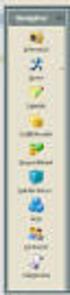 CobraContoLight A jelen dokumentáció leírás a CobraContoLight (röviden:ccl) programmal végezhető számlakészítéshez, és a számlázással szorosan összefüggő egyéb nyilvántartások vezetéséhez. A CCL programot
CobraContoLight A jelen dokumentáció leírás a CobraContoLight (röviden:ccl) programmal végezhető számlakészítéshez, és a számlázással szorosan összefüggő egyéb nyilvántartások vezetéséhez. A CCL programot
HASZNÁLATI ÚTMUTATÓ DOLGOZÓK IMPORTÁLÁSA KULCS BÉR PROGRAMBA AZ ONLINE MUNKAIDŐ NYILVÁNTARTÓ RENDSZERBŐL. Budapest, 2013. november 08.
 HASZNÁLATI ÚTMUTATÓ DOLGOZÓK IMPORTÁLÁSA KULCS BÉR PROGRAMBA AZ ONLINE MUNKAIDŐ NYILVÁNTARTÓ RENDSZERBŐL Budapest, 2013. november 08. 1. CÉLKITŰZÉS A fő cél, hogy az OL Munkaidő Rendszerből kinyert jelenlét
HASZNÁLATI ÚTMUTATÓ DOLGOZÓK IMPORTÁLÁSA KULCS BÉR PROGRAMBA AZ ONLINE MUNKAIDŐ NYILVÁNTARTÓ RENDSZERBŐL Budapest, 2013. november 08. 1. CÉLKITŰZÉS A fő cél, hogy az OL Munkaidő Rendszerből kinyert jelenlét
A DimSQL programrendszer évi nyitási teendői Főkönyvi modullal nem rendelkező, számlázásra szolgáló állományok esetén
 A DimSQL programrendszer 2019. évi nyitási teendői Főkönyvi modullal nem rendelkező, számlázásra szolgáló állományok esetén Az éves nyitás menete: Új évi állomány létrehozása (Szerviz / Adatbázis / Új
A DimSQL programrendszer 2019. évi nyitási teendői Főkönyvi modullal nem rendelkező, számlázásra szolgáló állományok esetén Az éves nyitás menete: Új évi állomány létrehozása (Szerviz / Adatbázis / Új
EKAER MODUL KEZELÉSI LEÍRÁSA
 EKAER MODUL KEZELÉSI LEÍRÁSA I. BEVEZETÉS Az EKAER-bejelentő modul a Számlázás-házipénztár illetve a Készletnyilvántartás programokhoz megvásárolható programmodul. A modul segítségével a szállítólevélből,
EKAER MODUL KEZELÉSI LEÍRÁSA I. BEVEZETÉS Az EKAER-bejelentő modul a Számlázás-házipénztár illetve a Készletnyilvántartás programokhoz megvásárolható programmodul. A modul segítségével a szállítólevélből,
A TERC VIP költségvetés-készítő program telepítése, Interneten keresztül, manuálisan
 Telepítés internetről A TERC VIP költségvetés-készítő program telepítése, Interneten keresztül, manuálisan Új szolgáltatásunk keretén belül, olyan lehetőséget kínálunk a TERC VIP költségvetéskészítő program
Telepítés internetről A TERC VIP költségvetés-készítő program telepítése, Interneten keresztül, manuálisan Új szolgáltatásunk keretén belül, olyan lehetőséget kínálunk a TERC VIP költségvetéskészítő program
Felhasználói segédlet a Scopus adatbázis használatához
 Felhasználói segédlet a Scopus adatbázis használatához Az adatbázis elérése, regisztrálás, belépés Az adatbázis címe: http://www.scopus.com Az adatbázis csak regisztrált, jogosultsággal rendelkező intézmények,
Felhasználói segédlet a Scopus adatbázis használatához Az adatbázis elérése, regisztrálás, belépés Az adatbázis címe: http://www.scopus.com Az adatbázis csak regisztrált, jogosultsággal rendelkező intézmények,
Hungaropharma Zrt. WEB Áruház felhasználói útmutató. Tartalomjegyzék
 Hungaropharma Zrt. WEB Áruház felhasználói útmutató Tartalomjegyzék Tartalomjegyzék... 1 Bejelentkezés a WEB Áruházba... 2 Rendelés rögzítése... 3 RENDELES.CSV állomány specifikációja... 13 Visszaigazolások
Hungaropharma Zrt. WEB Áruház felhasználói útmutató Tartalomjegyzék Tartalomjegyzék... 1 Bejelentkezés a WEB Áruházba... 2 Rendelés rögzítése... 3 RENDELES.CSV állomány specifikációja... 13 Visszaigazolások
Változáskezelés Verzió Dátum Változás Pont Cím Oldal Kiadás: Verzió: 2.0. Oldalszám: 2 / 8
 Rangsor készítése Felhasználói dokumentáció verzió 2.0. Budapest, 2008. Változáskezelés Verzió Dátum Változás Pont Cím Oldal Kiadás: 2008.09.25. Verzió: 2.0. Oldalszám: 2 / 8 Tartalomjegyzék 1. Rangsorolás
Rangsor készítése Felhasználói dokumentáció verzió 2.0. Budapest, 2008. Változáskezelés Verzió Dátum Változás Pont Cím Oldal Kiadás: 2008.09.25. Verzió: 2.0. Oldalszám: 2 / 8 Tartalomjegyzék 1. Rangsorolás
Gépjármű értékesítési akciók modul
 Gépjármű értékesítési akciók modul 1. Bevezetés... 2 2. Új gépjármű értékesítési akció felvitele... 3 2.1. Gépjárműhöz tartozó értékesítési akciók... 5 2.1.1. Konkrét modellre történő értékesítési akció...
Gépjármű értékesítési akciók modul 1. Bevezetés... 2 2. Új gépjármű értékesítési akció felvitele... 3 2.1. Gépjárműhöz tartozó értékesítési akciók... 5 2.1.1. Konkrét modellre történő értékesítési akció...
Kézikönyv. Határozott idejű számla könyvelése - értékesítés
 Kézikönyv Határozott idejű számla könyvelése - értékesítés Tartalomjegyzék 1 ABAS-ERP UTASÍTÁS ÁTTEKINTÉS... 5 2 VEVŐ - ÜRES... 6 3 VEVŐ - MEGJELENÍTÉS [76372 PARTNER PARTNER KERESKEDŐHÁZ KFT] 7 4 ABAS-ERP
Kézikönyv Határozott idejű számla könyvelése - értékesítés Tartalomjegyzék 1 ABAS-ERP UTASÍTÁS ÁTTEKINTÉS... 5 2 VEVŐ - ÜRES... 6 3 VEVŐ - MEGJELENÍTÉS [76372 PARTNER PARTNER KERESKEDŐHÁZ KFT] 7 4 ABAS-ERP
Tisztelt Ügyfelünk! Ezúton szeretnénk tájékoztatni, hogy a következő modulokból került fel frissítés az internetre:
 Tisztelt Ügyfelünk! Ezúton szeretnénk tájékoztatni, hogy a következő modulokból került fel frissítés az internetre: Főkönyv Pénzügy Pénztárkönyv Eszköz (Letölthető még frissítés a Készlet, EVA modulokra,
Tisztelt Ügyfelünk! Ezúton szeretnénk tájékoztatni, hogy a következő modulokból került fel frissítés az internetre: Főkönyv Pénzügy Pénztárkönyv Eszköz (Letölthető még frissítés a Készlet, EVA modulokra,
PÉNZTÁR FELHASZNÁLÓI KÉZIKÖNYV
 PÉNZTÁR FELHASZNÁLÓI KÉZIKÖNYV 4S SOFTWARE KFT 3523 MISKOLC PF.: 71 4ssoftware@4ssoftware.hu Preisler Ferenc Robonyi Teréz TEL.: 46/324-643 20/360-8478 20/980-8864 1. A PROGRAM TELEPÍTÉSE ÉS INDÍTÁSA Lehetőség
PÉNZTÁR FELHASZNÁLÓI KÉZIKÖNYV 4S SOFTWARE KFT 3523 MISKOLC PF.: 71 4ssoftware@4ssoftware.hu Preisler Ferenc Robonyi Teréz TEL.: 46/324-643 20/360-8478 20/980-8864 1. A PROGRAM TELEPÍTÉSE ÉS INDÍTÁSA Lehetőség
1) Szállítói számla kontírozásának megkezdését megelőző lépések a Tárgyi eszköz modulban
 1) Szállítói számla kontírozásának megkezdését megelőző lépések a Tárgyi eszköz modulban Bizonylat pénzügyi ellenőrzése és kontírozása A Pénzügy modulban történő kontírozást megelőzően a Tárgyi eszköz
1) Szállítói számla kontírozásának megkezdését megelőző lépések a Tárgyi eszköz modulban Bizonylat pénzügyi ellenőrzése és kontírozása A Pénzügy modulban történő kontírozást megelőzően a Tárgyi eszköz
Fatömegbecslési jegyzőkönyvek
 Fatömegbecslési jegyzőkönyvek ERDŐGAZDÁLKODÁS/FAHASZNÁLAT/FATÖMEGBECSLÉSI JEGYZŐKÖNYVEK A fatömegbecslési jegyzőkönyvek erdőrészlethez kapcsolódnak. Egy erdőrészlethez több jegyzőkönyv készíthető. Egy
Fatömegbecslési jegyzőkönyvek ERDŐGAZDÁLKODÁS/FAHASZNÁLAT/FATÖMEGBECSLÉSI JEGYZŐKÖNYVEK A fatömegbecslési jegyzőkönyvek erdőrészlethez kapcsolódnak. Egy erdőrészlethez több jegyzőkönyv készíthető. Egy
Útmutató szivárgásvizsgálatra kötelezett berendezések telepítéséhez
 Útmutató szivárgásvizsgálatra kötelezett berendezések telepítéséhez Jelen útmutató 4 részből áll: az I. rész bemutatja a berendezés-tulajdonos teendőit abban az esetben, ha új berendezést rögzít, a II.
Útmutató szivárgásvizsgálatra kötelezett berendezések telepítéséhez Jelen útmutató 4 részből áll: az I. rész bemutatja a berendezés-tulajdonos teendőit abban az esetben, ha új berendezést rögzít, a II.
Mikroszámla. Interneten működő számlázóprogram. Kézikönyv
 Mikroszámla Interneten működő számlázóprogram Kézikönyv Tartalomjegyzék Weboldal 2 Regisztráció 3 Bejelentkezés 4 Főoldal 6 Menüsor szerkezete 7 Számlák 8 Beállítások 9 Fizetési módszerek kezelése 10 Kedvezmények
Mikroszámla Interneten működő számlázóprogram Kézikönyv Tartalomjegyzék Weboldal 2 Regisztráció 3 Bejelentkezés 4 Főoldal 6 Menüsor szerkezete 7 Számlák 8 Beállítások 9 Fizetési módszerek kezelése 10 Kedvezmények
KUTATÁSTÁMOGATÁS SOROZAT. Felhasználói segédlet Academic Search Complete adatbázisban idézők kereséséhez
 KUTATÁSTÁMOGATÁS SOROZAT Felhasználói segédlet Academic Search Complete adatbázisban idézők kereséséhez Szent István Egyetem Kosáry Domokos Könyvtár és Levéltár Készítette: Hreskó-Tóth Dalma Academic Search
KUTATÁSTÁMOGATÁS SOROZAT Felhasználói segédlet Academic Search Complete adatbázisban idézők kereséséhez Szent István Egyetem Kosáry Domokos Könyvtár és Levéltár Készítette: Hreskó-Tóth Dalma Academic Search
A beszámoló készítés lépéseinek bemutatása egy mintacég Egyszerű Kft. segítségével
 A beszámoló készítés lépéseinek bemutatása egy mintacég Egyszerű Kft. segítségével 1. A vizsgált cég állományának létrehozása (II.1.2) Egyszerű Kft. 2010. évi állományának létrehozása: DigitAudit főmenü
A beszámoló készítés lépéseinek bemutatása egy mintacég Egyszerű Kft. segítségével 1. A vizsgált cég állományának létrehozása (II.1.2) Egyszerű Kft. 2010. évi állományának létrehozása: DigitAudit főmenü
SQL Backup and FTP. A program telepítésének menete. A szoftvert a következő weboldalról ingyenesen tölthető le: https://sqlbackupandftp.
 SQL Backup and FTP A szoftvert a következő weboldalról ingyenesen tölthető le: https://sqlbackupandftp.com/ A program telepítésének menete A telepítő elindítása után megjelenő képernyő a Next > gomb megnyomásával
SQL Backup and FTP A szoftvert a következő weboldalról ingyenesen tölthető le: https://sqlbackupandftp.com/ A program telepítésének menete A telepítő elindítása után megjelenő képernyő a Next > gomb megnyomásával
Microsec Zrt. által kibocsátott elektronikus aláírás telepítése Windows 7 (x86/x64) Internet Explorer 9 (32 bites) böngészőbe
 Microsec Zrt. által kibocsátott elektronikus aláírás telepítése Windows 7 (x86/x64) Internet Explorer 9 (32 bites) böngészőbe 1. Indítsa el az Internet Explorer 9 (32 bites) böngészőt. (Start menü > Internet
Microsec Zrt. által kibocsátott elektronikus aláírás telepítése Windows 7 (x86/x64) Internet Explorer 9 (32 bites) böngészőbe 1. Indítsa el az Internet Explorer 9 (32 bites) böngészőt. (Start menü > Internet
FELHASZNÁLÓI ÚTMUTATÓ
 FELHASZNÁLÓI ÚTMUTATÓ VÉRADÁS IDŐPONT SZERKESZTŐ (verzió: 1.2) 2013. április 1. Tartalomjegyzék 1. Telepítés és indítás... 3 2. Frissítés... 3 3. Beállítás... 4 4. Felület... 4 5. Véradó helyszínek...
FELHASZNÁLÓI ÚTMUTATÓ VÉRADÁS IDŐPONT SZERKESZTŐ (verzió: 1.2) 2013. április 1. Tartalomjegyzék 1. Telepítés és indítás... 3 2. Frissítés... 3 3. Beállítás... 4 4. Felület... 4 5. Véradó helyszínek...
Netlock Kft. által kibocsátott elektronikus aláírás telepítése Windows XP SP3 Internet Explorer 8 böngészőbe
 Netlock Kft. által kibocsátott elektronikus aláírás telepítése Windows XP SP3 Internet Explorer 8 böngészőbe 1. Indítsa el az Internet Explorer 8-as böngészőt. (Windows XP esetén: Start menü > Internet
Netlock Kft. által kibocsátott elektronikus aláírás telepítése Windows XP SP3 Internet Explorer 8 böngészőbe 1. Indítsa el az Internet Explorer 8-as böngészőt. (Windows XP esetén: Start menü > Internet
A program jelenleg az import illetve az intrastat adatok alapján tudja elkészíteni a jelentést, kizárólag kötelezettséget tud lekérdezni.
 Leírás a Kompakt ZOLL v5 vámszoftverben elérhető környezetvédelmi termékdíj jelentéshez tartozó modulról. A program jelenleg az import illetve az intrastat adatok alapján tudja elkészíteni a jelentést,
Leírás a Kompakt ZOLL v5 vámszoftverben elérhető környezetvédelmi termékdíj jelentéshez tartozó modulról. A program jelenleg az import illetve az intrastat adatok alapján tudja elkészíteni a jelentést,
Számlakészítés TÁJÉKOZTATÓ A CCN V VERZIÓHOZ. Változások a V verzió kiadása után
 Számlakészítés Funkcióbővülés: Alap számlaformátumon a tételekhez tartozó értékesítési rendelés bizonylatszám és az ügyfél által adott beszerzési szám megjelenítése bekapcsolható az Admin programban az
Számlakészítés Funkcióbővülés: Alap számlaformátumon a tételekhez tartozó értékesítési rendelés bizonylatszám és az ügyfél által adott beszerzési szám megjelenítése bekapcsolható az Admin programban az
Archivált tanulmányi adatok importálása. Felhasználói dokumentáció verzió 2.0.
 Archivált tanulmányi adatok importálása Felhasználói dokumentáció verzió 2.0. Budapest, 2006 Változáskezelés Verzió Dátum Változás Pont Cím Oldal Kiadás: 2006.07.27. Verzió: 2.0. Oldalszám: 2 / 26 Tartalomjegyzék
Archivált tanulmányi adatok importálása Felhasználói dokumentáció verzió 2.0. Budapest, 2006 Változáskezelés Verzió Dátum Változás Pont Cím Oldal Kiadás: 2006.07.27. Verzió: 2.0. Oldalszám: 2 / 26 Tartalomjegyzék
Tisztelt Ügyfelünk! Főkönyv modult érintő változások
 Tisztelt Ügyfelünk! Ezúton szeretnénk tájékoztatni a Servantes Hatékony Integrált Vállalatirányítási Rendszer Főkönyv, Pénzügy, Univerzális számlázó, Készlet, Kommunális számlázó modulokat érintő változásokról
Tisztelt Ügyfelünk! Ezúton szeretnénk tájékoztatni a Servantes Hatékony Integrált Vállalatirányítási Rendszer Főkönyv, Pénzügy, Univerzális számlázó, Készlet, Kommunális számlázó modulokat érintő változásokról
A keresőképtelenséget érintő től hatályos jogszabály változások, és azok megvalósítása a visual Ixdoki rendszerben
 A keresőképtelenséget érintő 2019.01.01-től hatályos jogszabály változások, és azok megvalósítása a visual Ixdoki rendszerben Jogszabály: 287/2018. (XII. 21.) Korm. rendelet az egyes egészségügyi és egészségbiztosítási
A keresőképtelenséget érintő 2019.01.01-től hatályos jogszabály változások, és azok megvalósítása a visual Ixdoki rendszerben Jogszabály: 287/2018. (XII. 21.) Korm. rendelet az egyes egészségügyi és egészségbiztosítási
Mobil Partner telepítési és használati útmutató
 Mobil Partner telepítési és használati útmutató Tartalom Kezdeti lépések... 2 Telepítés... 2 A program indítása... 6 Mobile Partner funkciói... 7 Művelet menü... 7 Kapcsolat... 7 Statisztika... 8 SMS funkciók...
Mobil Partner telepítési és használati útmutató Tartalom Kezdeti lépések... 2 Telepítés... 2 A program indítása... 6 Mobile Partner funkciói... 7 Művelet menü... 7 Kapcsolat... 7 Statisztika... 8 SMS funkciók...
TERC V.I.P. hardverkulcs regisztráció
 TERC V.I.P. hardverkulcs regisztráció 2014. második félévétől kezdődően a TERC V.I.P. költségvetés-készítő program hardverkulcsát regisztrálniuk kell a felhasználóknak azon a számítógépen, melyeken futtatni
TERC V.I.P. hardverkulcs regisztráció 2014. második félévétől kezdődően a TERC V.I.P. költségvetés-készítő program hardverkulcsát regisztrálniuk kell a felhasználóknak azon a számítógépen, melyeken futtatni
Kormányzati Elektronikus Aláíró és Aláírás-ellenőrző Szoftver
 Kormányzati Elektronikus Aláíró és Aláírás-ellenőrző Szoftver Felhasználói leírás verzió: 1.0 1 TARTALOMJEGYZÉK 1. BEVEZETÉS... 3 2. ALAPKÉPERNYŐ... 3 3. MENÜSZERKEZET... 3 4. DOKUMENTUM ALÁÍRÁSA... 4
Kormányzati Elektronikus Aláíró és Aláírás-ellenőrző Szoftver Felhasználói leírás verzió: 1.0 1 TARTALOMJEGYZÉK 1. BEVEZETÉS... 3 2. ALAPKÉPERNYŐ... 3 3. MENÜSZERKEZET... 3 4. DOKUMENTUM ALÁÍRÁSA... 4
Útmutató az OKM 2007 FIT-jelentés telepítéséhez
 Útmutató az OKM 2007 FIT-jelentés telepítéséhez 1. OKM 2007 FIT-JELENTÉS ASZTALI HÁTTÉRALKALMAZÁS telepítése 2. Adobe Acrobat Reader telepítése 3. Adobe SVG Viewer plugin telepítése Internet Explorerhez
Útmutató az OKM 2007 FIT-jelentés telepítéséhez 1. OKM 2007 FIT-JELENTÉS ASZTALI HÁTTÉRALKALMAZÁS telepítése 2. Adobe Acrobat Reader telepítése 3. Adobe SVG Viewer plugin telepítése Internet Explorerhez
Az Éves adóbevallás 2005 modul ismertetése
 Az Éves adóbevallás 2005 modul ismertetése A program a setup lefutása után -ha bejelöltük-, magától elindul. A következkben az indítás a startmenübl, vagy a telepít által létrehozott asztal ikonról indítható:
Az Éves adóbevallás 2005 modul ismertetése A program a setup lefutása után -ha bejelöltük-, magától elindul. A következkben az indítás a startmenübl, vagy a telepít által létrehozott asztal ikonról indítható:
PF1K bizonylatok kezelése ERA rendezések felhasználói dokumentum Lezárva:
 PF1K bizonylatok kezelése ERA rendezések felhasználói dokumentum Lezárva: 2015.11.24. Griffsoft Informatikai Zrt. 6723 Szeged, Felső-Tisza part 31-34 M lph. fszt.2. Telefon: (62) 549-100 Telefax: (62)
PF1K bizonylatok kezelése ERA rendezések felhasználói dokumentum Lezárva: 2015.11.24. Griffsoft Informatikai Zrt. 6723 Szeged, Felső-Tisza part 31-34 M lph. fszt.2. Telefon: (62) 549-100 Telefax: (62)
FITNESS SYSTEM Telepítési útmutató
 FITNESS SYSTEM Telepítési útmutató web: www.szakk.hu e-mail: info@szakk.hu Tartalomjegyzék: Első lépések:... 3 Licenc megállapodás... 3 Telepítési kulcs... 4 Felhasználói adatok... 5 Telepítő csomagok
FITNESS SYSTEM Telepítési útmutató web: www.szakk.hu e-mail: info@szakk.hu Tartalomjegyzék: Első lépések:... 3 Licenc megállapodás... 3 Telepítési kulcs... 4 Felhasználói adatok... 5 Telepítő csomagok
A DimSQL programrendszer évi nyitási teendői Főkönyvi modullal nem rendelkező, számlázásra szolgáló állományok esetén
 A DimSQL programrendszer 2017. évi nyitási teendői Főkönyvi modullal nem rendelkező, számlázásra szolgáló állományok esetén FIGYELEM! A nyitási műveleteket 5.20 vagy annál magasabb számú programverzióval
A DimSQL programrendszer 2017. évi nyitási teendői Főkönyvi modullal nem rendelkező, számlázásra szolgáló állományok esetén FIGYELEM! A nyitási műveleteket 5.20 vagy annál magasabb számú programverzióval
FŐKÖNYV ÁLTALÁNOS TÁJÉKOZTATÓ TÖRZSEK KIALAKÍTÁSA
 FŐKÖNYV ÁLTALÁNOS TÁJÉKOZTATÓ TÖRZSEK KIALAKÍTÁSA A törzsadatok kialakítására a következő sorrendet javasoljuk: 1.) Rovattörzs kialakítása: elsődleges fontosságú, mivel a kötelezettségvállalás a rovatok
FŐKÖNYV ÁLTALÁNOS TÁJÉKOZTATÓ TÖRZSEK KIALAKÍTÁSA A törzsadatok kialakítására a következő sorrendet javasoljuk: 1.) Rovattörzs kialakítása: elsődleges fontosságú, mivel a kötelezettségvállalás a rovatok
BaBér bérügyviteli rendszer telepítési segédlete 2011. év
 BaBér bérügyviteli rendszer telepítési segédlete 2011. év Ajánlott konfiguráció A program hardverigénye: Konfiguráció: 2800 MHz processzor 512 Mbyte memória (RAM) / Szerver gépen 1G memória (RAM) Lézernyomtató
BaBér bérügyviteli rendszer telepítési segédlete 2011. év Ajánlott konfiguráció A program hardverigénye: Konfiguráció: 2800 MHz processzor 512 Mbyte memória (RAM) / Szerver gépen 1G memória (RAM) Lézernyomtató
I-SZÁMLA KFT. VEVŐI FELHASZNÁLÓI FIÓK HASZNÁLATI ÚTMUTATÓ
 I-SZÁMLA KFT. VEVŐI FELHASZNÁLÓI FIÓK HASZNÁLATI ÚTMUTATÓ Tartalomjegyzék 1 Vevői felhasználói fiók... 3 2 Adataim... 3 3 Szállítók... 4 4 Számláim... 5 4.1 E-számla listatábla... 5 4.2 Keresési funkciók...
I-SZÁMLA KFT. VEVŐI FELHASZNÁLÓI FIÓK HASZNÁLATI ÚTMUTATÓ Tartalomjegyzék 1 Vevői felhasználói fiók... 3 2 Adataim... 3 3 Szállítók... 4 4 Számláim... 5 4.1 E-számla listatábla... 5 4.2 Keresési funkciók...
Clean-Soft Számítástechnikai és Számviteli Kft. Precíz Info. a Precíz Integrált Ügyviteli Információs rendszer pénztár moduljának kezelése
 Precíz Info a Precíz Integrált Ügyviteli Információs rendszer pénztár moduljának kezelése PRECÍZ Integrált Ügyviteli Rendszerben a Pénzügyi moduljának elindítása A Microsoft, az ActiveX, az IntelliMouse,
Precíz Info a Precíz Integrált Ügyviteli Információs rendszer pénztár moduljának kezelése PRECÍZ Integrált Ügyviteli Rendszerben a Pénzügyi moduljának elindítása A Microsoft, az ActiveX, az IntelliMouse,
HÍRLEVÉL július. Tisztelt Ügyfelünk!
 HÍRLEVÉL 2012. július Tisztelt Ügyfelünk! Örömmel tájékoztatjuk a 2012 júliusában elkészült fejlesztéseinkről. A mellékelt dokumentum első felében megtalálja a változtatások rövid összefoglalóját, míg
HÍRLEVÉL 2012. július Tisztelt Ügyfelünk! Örömmel tájékoztatjuk a 2012 júliusában elkészült fejlesztéseinkről. A mellékelt dokumentum első felében megtalálja a változtatások rövid összefoglalóját, míg
WIN-TAX programrendszer frissítése
 WIN-TAX programrendszer frissítése A WIN-TAX programrendszert a verzió érvényességének lejártakor illetve jelentősebb változás esetén (pl.: elkészült fejlesztések, munkahelyi hálózati szinkronitás miatt)
WIN-TAX programrendszer frissítése A WIN-TAX programrendszert a verzió érvényességének lejártakor illetve jelentősebb változás esetén (pl.: elkészült fejlesztések, munkahelyi hálózati szinkronitás miatt)
FELHASZNÁLÓI KÉZIKÖNYV
 FELHASZNÁLÓI KÉZIKÖNYV AZ NHKV ÁTMENETI BÉRSZÁMLÁZÓ KÖZSZOLGÁLTATÓI FELÜLETHEZ 1 / 10 TARTALOMJEGYZÉK 1 Dokumentum célja... 3 2 A program célja... 3 3 Belépés... 3 4 Kezdőképernyő... 4 5 Partner táblázat...
FELHASZNÁLÓI KÉZIKÖNYV AZ NHKV ÁTMENETI BÉRSZÁMLÁZÓ KÖZSZOLGÁLTATÓI FELÜLETHEZ 1 / 10 TARTALOMJEGYZÉK 1 Dokumentum célja... 3 2 A program célja... 3 3 Belépés... 3 4 Kezdőképernyő... 4 5 Partner táblázat...
SuliStat felhasználói dokumentáció
 SuliStat felhasználói dokumentáció A jelen dokumentáció által tárgyalt program képes egy iskola tanulmányi adataiból statisztikákat készíteni. Osztály illetve iskola szintű statisztika készítésére van
SuliStat felhasználói dokumentáció A jelen dokumentáció által tárgyalt program képes egy iskola tanulmányi adataiból statisztikákat készíteni. Osztály illetve iskola szintű statisztika készítésére van
Útmutató a MATARKA adatbázisból való adatátvételhez
 Útmutató a MATARKA adatbázisból való adatátvételhez A MATARKA - Magyar folyóiratok tartalomjegyzékeinek kereshetı adatbázisa a következı címrıl érhetı el: http://www.matarka.hu/ A publikációs lista kinyerése
Útmutató a MATARKA adatbázisból való adatátvételhez A MATARKA - Magyar folyóiratok tartalomjegyzékeinek kereshetı adatbázisa a következı címrıl érhetı el: http://www.matarka.hu/ A publikációs lista kinyerése
Felhasználói kézikönyv az eljárásrend-kezelő jelentkeztető felületéhez. Utolsó módosítás dátuma: 2015. május 4.
 Felhasználói kézikönyv az eljárásrend-kezelő jelentkeztető felületéhez Utolsó módosítás dátuma: 2015. május 4. Tartalom Tartalom... 2 1 Intézményvezetői jelentkeztető felület... 3 1.1 Regisztráció, belépés...
Felhasználói kézikönyv az eljárásrend-kezelő jelentkeztető felületéhez Utolsó módosítás dátuma: 2015. május 4. Tartalom Tartalom... 2 1 Intézményvezetői jelentkeztető felület... 3 1.1 Regisztráció, belépés...
Változások a V verzió SP1 kiadása után
 TÁJÉKOZTATÓ A CCN V2016.2 VERZIÓHOZ Változások a V2016.1 verzió SP1 kiadása után Számlakészítés 1. Szállítólevél/szállítólevelek utólagos számlázása során, a szállítólevélen ár nélkül szerepeltetett tételek
TÁJÉKOZTATÓ A CCN V2016.2 VERZIÓHOZ Változások a V2016.1 verzió SP1 kiadása után Számlakészítés 1. Szállítólevél/szállítólevelek utólagos számlázása során, a szállítólevélen ár nélkül szerepeltetett tételek
CobraConto.Net v0.46 verzió. Általános. Pénzügy
 CobraConto.Net v0.46 verzió Általános Tallózó ablakok TXT export funkciója: ha a szám ezres elválasztót tartalmaz, az Excel szövegnek ismeri fel. A Windows alapértelmezett ezres elválasztója az ún. "nem
CobraConto.Net v0.46 verzió Általános Tallózó ablakok TXT export funkciója: ha a szám ezres elválasztót tartalmaz, az Excel szövegnek ismeri fel. A Windows alapértelmezett ezres elválasztója az ún. "nem
Nem gyári alkatrészek raktári betárolása modul
 Nem gyári alkatrészek raktári betárolása modul 1. Új betárolás felvitele... 3 2.1. Megrendelés alapján történő betárolás... 4 2.2. Belső betárolás típusú betárolás... 7 2.3. Raktárközi mozgás típusú betárolás...
Nem gyári alkatrészek raktári betárolása modul 1. Új betárolás felvitele... 3 2.1. Megrendelés alapján történő betárolás... 4 2.2. Belső betárolás típusú betárolás... 7 2.3. Raktárközi mozgás típusú betárolás...
Szilipet programok telepítése Hálózatos (kliens/szerver) telepítés Windows 7 operációs rendszer alatt
 Szilipet programok telepítése Hálózatos (kliens/szerver) telepítés Windows 7 operációs rendszer alatt segédlet A Szilipet programok az adatok tárolásához Firebird adatbázis szervert használnak. Hálózatos
Szilipet programok telepítése Hálózatos (kliens/szerver) telepítés Windows 7 operációs rendszer alatt segédlet A Szilipet programok az adatok tárolásához Firebird adatbázis szervert használnak. Hálózatos
Online számlázó program. Felhasználói útmutató (frissítve : )
 Online számlázó program Felhasználói útmutató (frissítve : 2016.12.07) 1 Tartalomjegyzék Számlázás: Új számla kiállítása 3 Számlák keresése és megtekintése 4 Díjbekérő: Új díjbekérő kiállítása 5 Díjbekérők
Online számlázó program Felhasználói útmutató (frissítve : 2016.12.07) 1 Tartalomjegyzék Számlázás: Új számla kiállítása 3 Számlák keresése és megtekintése 4 Díjbekérő: Új díjbekérő kiállítása 5 Díjbekérők
